私たちは皆、Google Chromeは、web体験が本当に安全で生産的にする拡張機能や強化されたセーフブラウジングなどの機能を持つWindows10 ただし、Ssl証明書エラーなどのChromeでは、しばしば厄介な問題が発生します。 Chromeを再インストールしても、「ERR_SSL_PROTOCOL_ERROR」は消えません。 あなたも同じ問題に直面しているのであれば、心配しないでください。 Google ChromeでSSL証明書エラーを修正する簡単な手順は次のとおりです。
Google ChromeでSSL証明書エラーを修正しました(2021)
1. Google ChromeでSSL証明書エラーが発生している場合は、コンピュータの時刻と日付が誤って設定されている可能性があります。 あなたはそれを修正する必要があり、エラーは解決されます。 だから、検索バーで”時間”を検索し、enterキーを押してください。
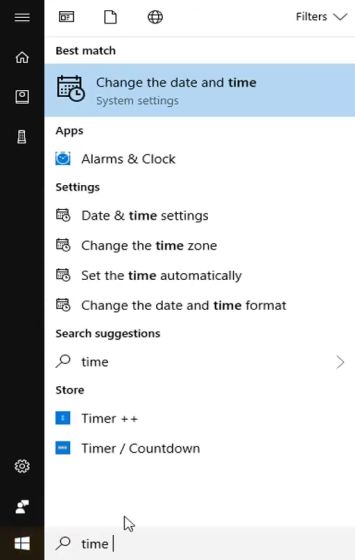
2. ここでは、単に”自動的に時間を設定する”のトグルを有効にして、現在の地域にタイムゾーンを変更します。 それだけです。 ほとんどのユーザーにとって、これはChromeのSSL証明書の問題を修正するはずです。

3. 上記の手順で問題が解決しない場合は、次の手順に従います。 検索バーで”インターネットオプション”を検索し、一番上の結果を開きます。

4. ここで、”コンテンツ”タブに移動し、”Ssl状態をクリア”をクリックします。 その後、”適用”をクリックします。
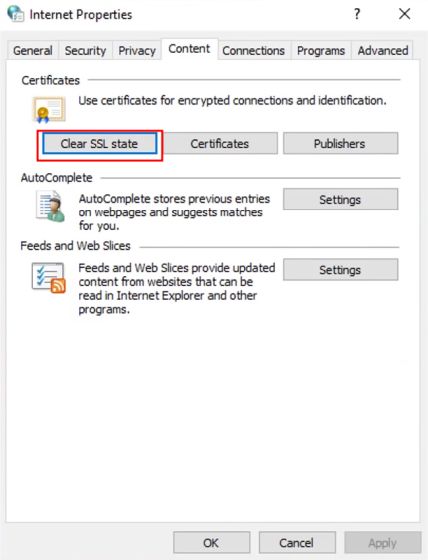
5. また、セキュリティレベルを下げて、問題が解消されたかどうかを確認することもできます。 “セキュリティ”タブに移動し、セキュリティレベルを”中”に下げます。 次に、「適用」と「OK」をクリックします。 最後に、Chromeを開き、SSL証明書エラーが解決されたかどうかを確認します。
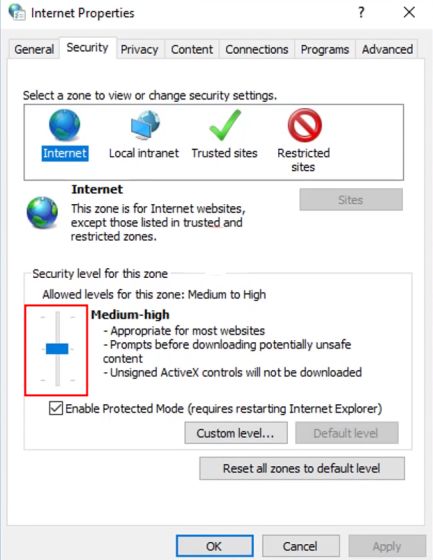
6. それでも問題が解決しない場合は、Chromeを最新バージョンに更新してみてください。 Chromeを開き、3ドットメニュー->設定->について->更新の確認をクリックします。 更新後、Chromeを再起動すると、おそらく今回は「ERR_SSL_PROTOCOL_ERROR」がなくなるはずです。
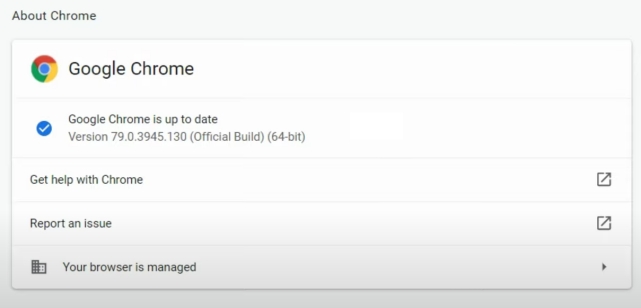
7. 最後に、ほとんどのユーザーにとって問題を解決するこの手順を試すことができます。 Chromeを右クリックし、「プロパティ」を開きます。 ここで、”Target”フィールドの下に、最後に--ignore-certificate-errorsを追加します。 次に、「OK」をクリックし、SSL証明書エラーが修正されているかどうかを確認します。
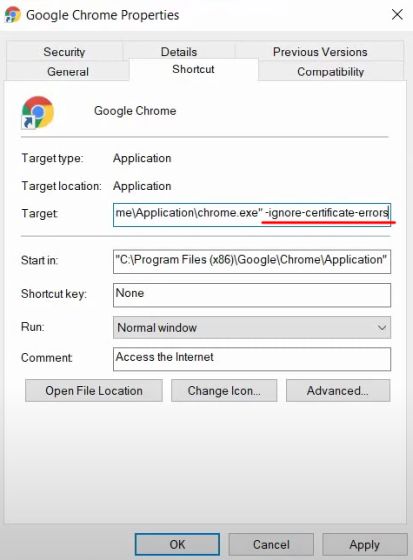
Chrome
でSSL証明書エラーのすべての解決策を見つけるので、これらは「ERR_SSL_PROTOCOL_ERROR」を解決する必要がある手順です。 この問題が発生するたびに、他のブラウザにも確認してください。 あなたはどこでも同じエラーが発生した場合、あなたはすべてのブラウザを支配するあなたのシステムを修正する必要があります。 それとは別に、私はあなたがウェブ上で安全な体験のためにGoogle Chromeのセキュリティを強化することをお勧めします。 とにかく、それは私たちからのすべてです。 あなたはまだ同じ問題に直面している場合は、以下の下にコメントし、私たちに知らせてください。